w10应用商店连不上网如何处理 win10商店无法连接网络的解决教程
更新时间:2020-12-18 10:36:32作者:fang
很多使用win10电脑的小伙伴,都喜欢通过系统自带的应用商店来下载自己需要的应用。可是在操作时却遇到了w10应用商店连不上网的问题,不知道怎么办。那么针对这一情况,今天小编就来教大家关于win10商店无法连接网络的解决教程。
解决教程如下:
方法一:
1、我们先来看一下当前Windows10应用商店无法联网的情况,刷新多次也无法打开应用商店的页面。
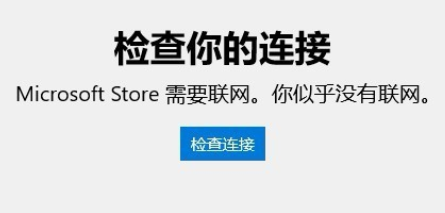
2、这时我们可以右键点击左下角的开始按钮,在弹出菜单中选择“设置”的菜单项。
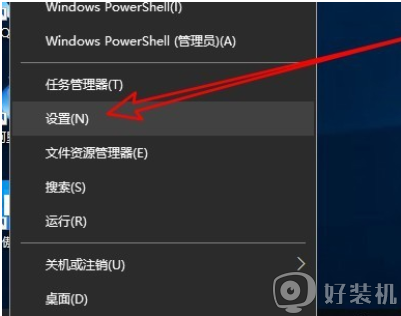
3、接着在打开的Windows10设置窗口中点击“网络和Internet”的图标。
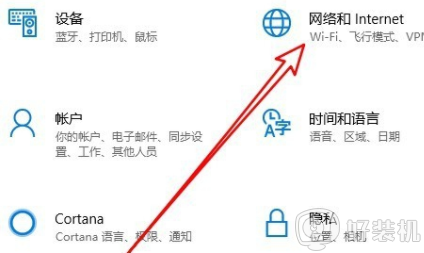
4、在打开的网络窗口中我们点击左侧边栏的“状态”菜单项,在右侧打开的窗口中点击“更改连接属性”的快捷链接。
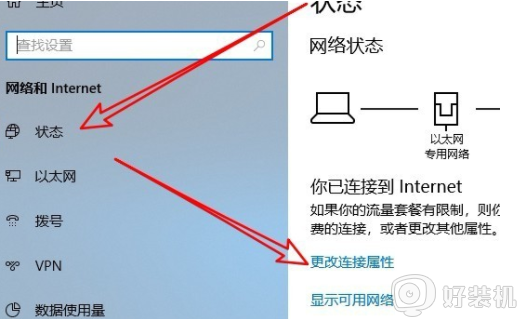
5、接下来在打开的网络配置文件窗口中,我们选择“公用”选项,最后点击确定按钮即可。这时我们再次打开应用商店,看一下是否可以正常打开。如果还是不行,继续下面的操作。
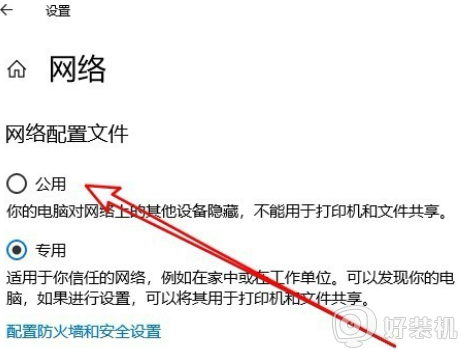
方法二:
1、我们在电脑上打开Windows10的控制面板窗口,在窗口中点击“Internet选项”的图标。
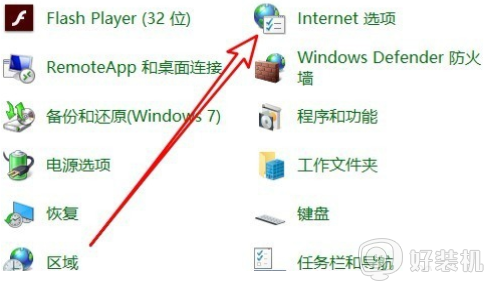
2、在打开的Internet选项窗口中,我们点击“高级”的选项卡。
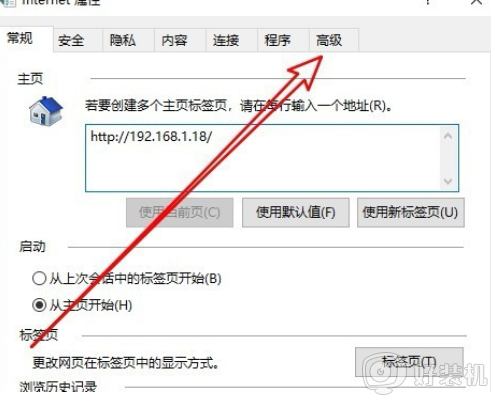
3、接着在打开的选项窗口中,我们勾选“使用TLS1.2”前面的复选框,最后点击确定按钮。
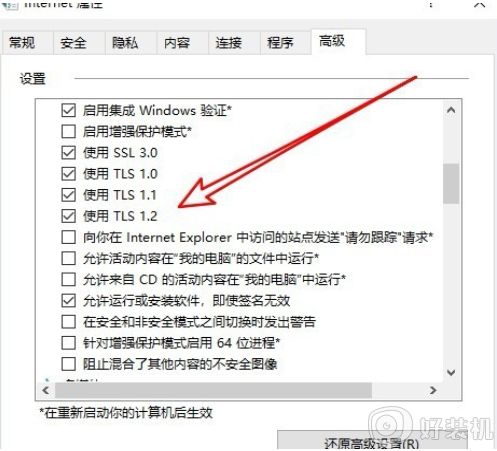
4、这样我们就可以Windows10的应用商店主界面了。
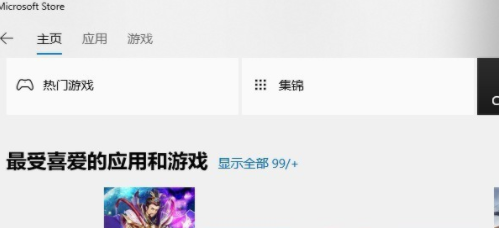
上面就是关于win10商店无法连接网络的解决教程啦,有遇到相同问题的可以按照上面的方法来处理哦。
相关教程:
win10应用商店怎么恢复
w10应用商店连不上网如何处理 win10商店无法连接网络的解决教程相关教程
- win10应用商店无法连接网络的故障排除方法 win10应用商店无法联网怎么办
- 如何解决win10应用商店无法联网 win10应用商店无法联网的解决方法
- win10应用商店无法联网怎么办 win10应用商店连不上网处理方法
- win10应用商店连不上网怎么办 win10应用商店无法连接网络的解决方法
- w10应用商店下载不了如何解决 win10应用商店无法下载的处理办法
- win10打开应用商店没有网络解决方案
- 怎么删除w10应用商店 w10去除应用商店如何操作
- win10如何解决应用商店下载不了软件 win10应用商店下载不了软件的四种解决方法
- win10应用商店服务器出错怎么办 win10商店我们这边出错了解决方法
- win10应用商店无法联网怎么办 win10应用商店无法联网的解决方法
- 电脑两个win10系统怎么删除一个 电脑两个win10系统如何删除另一个
- win10实时保护关不掉怎么办 win10实时保护关闭不了如何解决
- win10开启摄像头绿屏怎么解决 win10开启摄像头绿屏的解决方法
- win10进不去带命令提示符的安全模式怎么回事 win10进不了带命令的安全模式如何解决
- win10进不了系统怎么修复 win10电脑进不了系统的解决方法
- win10进不了系统一直转圈圈怎么办 win10进不去桌面一直转圈如何解决
win10教程推荐
- 1 win10实时保护关不掉怎么办 win10实时保护关闭不了如何解决
- 2 win10把硬盘识别成移动硬盘怎么办 win10硬盘变成可移动设备处理方法
- 3 win10电脑拷贝记录怎么查 win10如何查看拷贝记录
- 4 win10需要新应用打开此ms-gaming怎么办?win10提示“需要新应用打开此ms-gamingoverlay”如何解决
- 5 win10窗口文件夹重叠显示怎么办 win10电脑文件夹窗口层叠解决方法
- 6 win10的恢复重置此电脑在哪里 win10怎么恢复出厂设置重置电脑
- 7 win10电脑密码忘了怎么打开电脑 win10电脑开机密码忘了怎么解除
- 8 win10自带虚拟光驱怎么打开 win10自带虚拟光驱的打开步骤
- 9 三国志11win10玩不了完美解决办法 windows10不能玩三国志11如何解决
- 10 win10wifi连接上但不能上网怎么办 win10连接wifi但是上不了网处理方法
